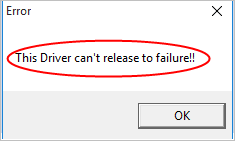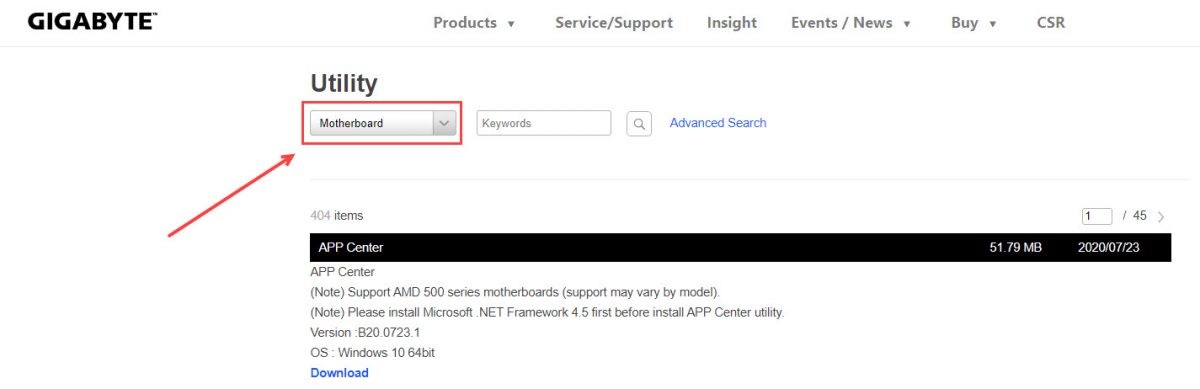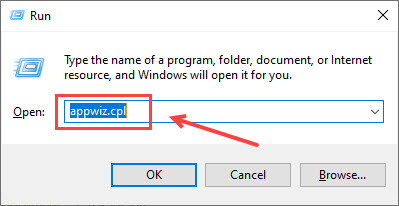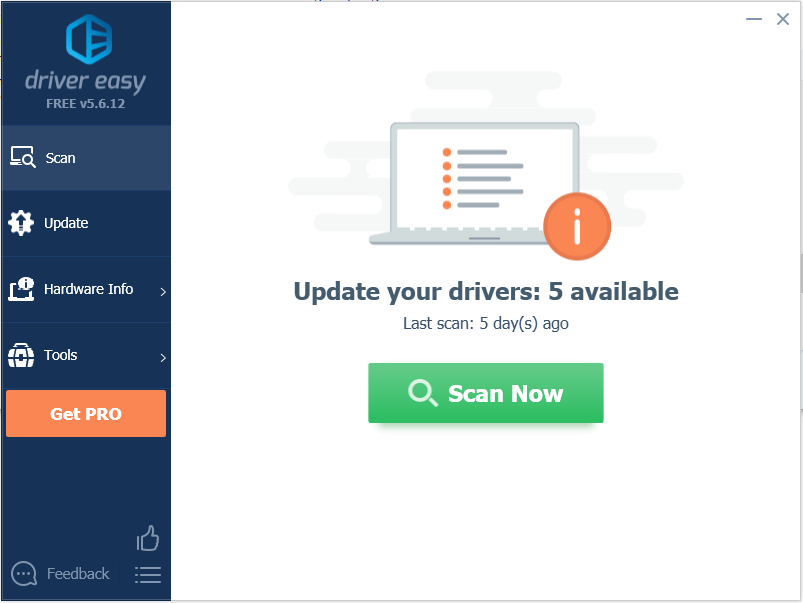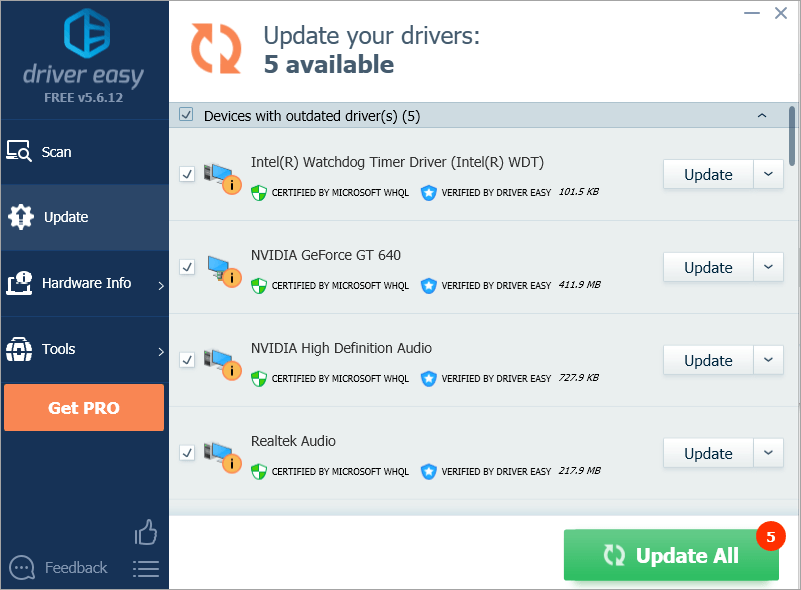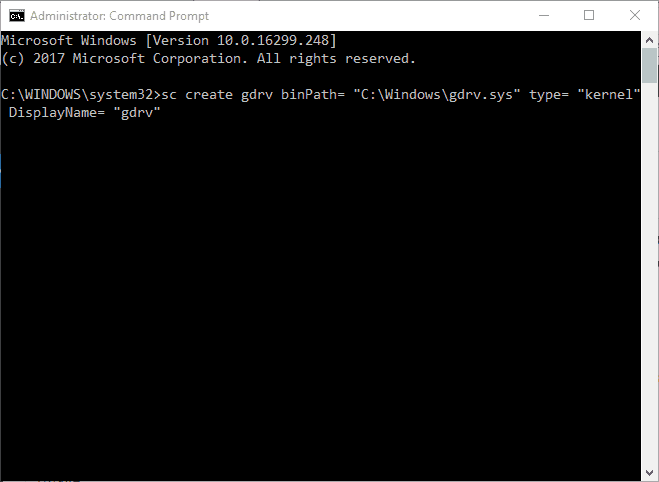На чтение 3 мин. Просмотров 1.1k. Опубликовано 16.06.2021
5
Каждый раз, когда вы запускаете Windows 10, не беспокойтесь, если вы видите сообщение об ошибке: Этот драйвер не может быть выпущен до отказа . Вы можете исправить это с помощью одного из 3 решений, описанных в этой статье. Возможно, вам не придется пробовать их все. Просто двигайтесь вниз, пока не найдете ту, которая вам подходит.
Причина проблемы – утилита GIGABYTE (APP Center), поставляемая вместе с материнскими платами GIGABYTE. Чтобы решить эту проблему, попробуйте эти 3 решения:
Содержание
- Решение 1. Загрузите последнюю версию GIGABYTE APP Center
- Решение 2. Удалите GIGABYTE APP Center
- Решение 3. Обновите драйверы GIGABYTE
Решение 1. Загрузите последнюю версию GIGABYTE APP Center
Ваш Текущий центр приложений GIGABYTE может быть несовместим с Windows 10. Поэтому перейдите на официальную страницу загрузки GIGABYTE, чтобы проверить и загрузить последнюю версию центра приложений, а затем установите его на свой компьютер.
ВАЖНО: Установите GIGABYTE App Center, загрузив его только с официального сайта GIGABYTE . Устанавливайте только ту версию, которая отображается в списке загрузок для вашей точно соответствующей конкретной модели материнской платы .
1. Перейдите на страницу загрузки утилиты GIGABYTE.
2. Найдите Центр приложений по Материнская плата .

3. Введите Ключевые слова в поле поиска и начните поиск.
В качестве альтернативы вы можете выбрать Расширенный поиск (поиск по сокету, чипсету и модели), чтобы найти соответствующий Центр приложений.
4. Нажмите Загрузить рядом с центром приложений именно для вашей материнской платы.

5. Запустите установочный файл и следуйте инструкциям на экране для установки.
Примечание. Для доступа к Центру приложений вы можете либо перейти на его материнскую плату. Затем перейдите в раздел «Утилиты», чтобы загрузить точный Центр приложений для вашего компьютера.

Надеюсь, это решит вашу проблему Этот драйвер не может быть выпущен до отказа . Если, к сожалению, это решение не поможет, не волнуйтесь. Ознакомьтесь с нашим следующим решением ниже.
Решение 2. Удалите GIGABYTE APP Center
Перейдите в Программы и Features для удаления всего GIGABYTE APP Center. После этого проблема должна разрешиться.
1) Нажмите клавиши Win + R, чтобы вызвать окно “Выполнить”.
2) Скопируйте и вставьте appwiz.cpl в поле и нажмите ввод.

3) Щелкните правой кнопкой мыши Центр приложений GIGABYTE и выберите Удалите .
Решение 3. Обновите драйверы GIGABYTE
В некоторых случаях причиной могут быть проблемные драйверы GIGABYTE.. Приведенные выше действия могут решить эту проблему, но если это не так, попробуйте обновить драйверы. Если вы не уверены, что играете с драйверами вручную, вы можете сделать это автоматически с помощью Driver Easy .
Driver Easy автоматически распознает вашу систему и найдет правильный драйверы для него. Вам не нужно точно знать, в какой системе работает ваш компьютер, вам не нужно рисковать загрузкой и установкой неправильного драйвера, и вам не нужно беспокоиться об ошибке при установке.
Вы можете автоматически обновлять драйверы с помощью БЕСПЛАТНОЙ или Pro версии Driver Easy. Но с версией Pro требуется всего 2 клика (и вы получаете полную поддержку и 30-дневную гарантию возврата денег):
1) Загрузите и установите драйвер Легко.
2) Запустите Driver Easy и нажмите кнопку Сканировать сейчас . Затем Driver Easy просканирует ваш компьютер и обнаружит все проблемные драйверы.

3) Щелкните значок Обновить , чтобы загрузить и установить драйверы один за другим (вы можете сделать это в БЕСПЛАТНОЙ версии). Или нажмите Обновить все , чтобы автоматически загрузить и установить правильную версию всех драйверов, которые отсутствуют или устарели в вашей системе (для этого требуется версия Pro – вам будет предложено выполнить обновление, когда вы нажмете «Обновить все»).

Надеюсь, вы найдете эту статью полезный. Если у вас есть какие-либо вопросы, идеи или предложения, не стесняйтесь оставлять комментарии ниже.
iamV1nger
13.10.2022
У меня х570с, проблем ваще нет, все что мне нужно я находил. На асусовской х470 биос точь в точь был.
Ответить
Развернуть ветку
Стальной дебаркадер
13.10.2022
У меня в первом Асус 550 , вот с ним никаких проблем. Все в двух кликах.
На Гига ещё прошивку откатывала после скачка напряжения.
Ответить
Развернуть ветку
igrok
14.10.2022
Эта функция отключается в биосе, отключаешь и больше не будет предлогать установить.
Ответить
Развернуть ветку
Daemon
17 янв
Только что решил проблему, а то 2 дня мучила.
Если ещё актуально, заходишь в биос, advanced mode settings IO чёт там (вторая строчка вроде), вырубаешь app download и всё.
Ответить
Развернуть ветку
Era
13.10.2022
Автор
Не совсем понял но я мне хочется чтобы эта прога нормальо работала она довольно удобная
Ответить
Развернуть ветку
i came here to chew bubblegum
13.10.2022
Для чего? Устанавливать гугл хром и прочий хлам без спросу? Ты же видишь что она кривая, если разработчики не могут сделать нормальный интерфейс и обновления самой программы, как они тебе обеспечат функционал установки и обновления для других?
Ответить
Развернуть ветку
Era
13.10.2022
Автор
Да не было там хлама зато там есть возможность обновить драйвера на материнку и обновить прошивку биоса без флешки. Этой проге больше доверяю чем Виндовсу
Ответить
Развернуть ветку
i came here to chew bubblegum
13.10.2022
А ты уверен, что это часть app center, а не отдельная программа?
Так-то обновление дров это скачивание инсталлятора и запуск его установки.
А прошивка биоса у всех известных мне материнок через винду делается в отдельной утилите. а не в чём-то называемом «центр программ».
Ну и плюс, установка биоса через флэшку из под самого бисоа, куда безопаснее чем из под винды, и ты всё равно не будешь делать её часто, т.к. к большинству обновления биоса перестают выходить через год-два.
Ответить
Развернуть ветку
No Name
13.10.2022
Удалить App Center и установить его повторно религия не позволяет?
Ответить
Развернуть ветку
Era
13.10.2022
Автор
Программы нету на ПК она требует перезагрузки после установки но я отменил перезагрузку но в папке там только 3 XML файла весом 4 килобайт.
Ответить
Развернуть ветку
No Name
13.10.2022
Проверь планировщик задач и автозапуск. Там должны быть упоминания файла нужно найти коренную папку, после чего удалить через Revo.
Ответить
Развернуть ветку
No Name
13.10.2022
Я в ахуе сколько тут теорий ни о чем, хотя решение на поверхности.
Ответить
Развернуть ветку
Era
13.10.2022
Автор
Вот эта процедура повторяется после перезагрузки будто программа не может установиться
Ответить
Развернуть ветку
Era
13.10.2022
Автор
Да я знаю что это софт для драйверов просто она удобная не хочется лишаться её
Ответить
Развернуть ветку
Ivan K
13.10.2022
Там есть 2 раздела — проги из апп центра, и драйвера и утилиты. Зайди во второй, там убери нах галки со всего, ибо оно не нужно, + может залететь левый антивирус. У меня было тоже самое, именно изза того что по умолчанию во втором разделе все отмечено на установку, и оно видимо конфликтует с виндовс апдейтом.
Ответить
Развернуть ветку
Читать все 21 комментарий
Gigabyte App Center Not working correctly on Windows 10 Pro x64
-
Thread starterourselfish
-
Start dateDec 31, 2018
- Status
- Not open for further replies.
-
- Feb 15, 2009
-
- 67
-
- 0
-
- 18,640
- 1
-
#1
«This driver can’t release to failure.» Was able to update the BIOS, because I was trying out my options, the bios updated fine. Now when I click bios using the app I get this error.
Unable to load DLL ‘FBIOS.dll’: A dynamic link library (DLL) initialization routine failed. (Exception from HRESULT: 0x8007045A)
Gigabyte Aorus Z390 Master
Intel i7 9700k
GTX 1070 Ti
32 GB G.Skill DDR4 2400
Windows 10 Pro x64
-
- Feb 19, 2013
-
- 11,727
-
- 332
-
- 76,490
- 3,371
-
#2
-
- Feb 15, 2009
-
- 67
-
- 0
-
- 18,640
- 1
-
#3
I’m up to date on all Windows Updates. Any other suggestions would be greatly appreciated.
-
#4
As mentioned, the Cloud Station Server is one component off the Gigabyte App Center that requires onboard Wi-Fi. The Remote OC and Gigabyte Remote are two are components that also need onboard Wi-Fi. Thus, switching those components off can fix the issue. This is how you can switch those App Center components off.
First, open the Gigabyte App Center via the Windows system tray.
Then click the Cloud Station Server tab at the bottom of the app.
Switch off the Always run on next reboot setting for the Cloud Station Server.
Select the OC tab for Remote OC, and switch the Always run on next reboot option off.
Then select the Gigabyte Remote tab, and turn off the Always run on next reboot option.
Restart your System.
2. Reinstall Gigabyte Services Via Command Prompt
Alternatively, reinstalling Gigabyte services might also resolve the issue. To do that, press the Win key + X hotkey.
Then select Command Prompt (Admin) to open the Prompt.
Input ‘sc delete gdrv’ in the Prompt, and press the Return key.
Enter ‘sc create gdrv binPath= “C:Windowsgdrv.sys” type= “kernel” DisplayName= “gdrv”‘ and Return to reinstall the services.
3. Update the App Center
If you’ve recently upgraded to Windows 10, update the App Center to ensure that its compatible with the latest platform. You can do that by pressing the GIGABYTE App Center Utility Download button on this page. Then open the installer for the app to add the latest App Center version to Windows.
-
- Feb 15, 2009
-
- 67
-
- 0
-
- 18,640
- 1
-
#5
I reinstalled and decided not to run the latest version
Can we just work on the «Driver can’t release to failure!!» message?
I do have access to onboard wifi…
also I don’t want to just delete the App Center because I need it to run RGB on the motherboard.
- Status
- Not open for further replies.
| Thread starter | Similar threads | Forum | Replies | Date |
|---|---|---|---|---|
|
M
|
[SOLVED] Did Gigabyte mislead me, or am I not reading this correctly?? | Motherboards | 29 | Jan 26, 2023 |
|
M
|
Question Which one of these 4 MoBos are better for my specific demands? | Motherboards | 4 | Jan 24, 2023 |
|
|
Question My PC wont boot with RAM in Dual-Channel | Motherboards | 6 | Jan 23, 2023 |
|
|
Question Issue with motherboard GIGABYTE bios update | Motherboards | 3 | Jan 22, 2023 |
|
|
Question New Gigabyte B550 AORUS ELITE V2 not going to POST, even after using Q-Flash to update BIOS | Motherboards | 6 | Jan 22, 2023 |
|
|
Question ARGB out of sync on Gigabyte B660M | Motherboards | 0 | Jan 22, 2023 |
|
H
|
Question Cannot get WiFi to work on the Gigabyte X570 Aorus Ultra WiFi ? | Motherboards | 2 | Jan 21, 2023 |
|
R
|
Question Issues firing up my GIGABYTE Z790 UD AX | Motherboards | 2 | Jan 20, 2023 |
|
N
|
Question I found in Gigabyte B760M Gaming DDR4 Single BIOS 128Mbit flash while in B660M Gaming DDR4 Dual BIOS 256Mbit flash. What is the difference? | Motherboards | 2 | Jan 19, 2023 |
|
K
|
Question Gigabyte H610M S2H won’t recognise M.2 SATA SSD ? | Motherboards | 4 | Jan 18, 2023 |
- Advertising
- Cookies Policies
- Privacy
- Term & Conditions
- Topics
На чтение 3 мин. Просмотров 838 Опубликовано 03.09.2019
Сообщение об ошибке « Этот драйвер не может быть выпущен до отказа » относится к системным платам Gigabyte. Некоторые пользователи утверждают, что сообщение об ошибке появляется после обновления до Windows 10. Сообщение об ошибке обычно связано с отсутствием встроенной платы Wi-Fi на материнской плате, что необходимо для сервера Gigabyte App Center Cloud Station Server. Вот несколько решений, которые могут исправить эту ошибку материнской платы Gigabyte в Windows 10.
Содержание
- Решено: этот драйвер не может быть выпущен до сбоя
- 1. Отключите параметр Всегда запускать при следующей перезагрузке для Remote OC, Cloud Station Server и Gigabyte Remote.
- 2. Переустановите сервисы Gigabyte через командную строку
- 3. Обновите Центр приложений
- 4. Удалите Центр приложений
- 5. Обновите драйверы материнской платы
Решено: этот драйвер не может быть выпущен до сбоя
- Отключите параметр Всегда запускать при следующей перезагрузке
- Переустановите сервисы Gigabyte через командную строку
- Обновите Центр приложений
- Удалить Центр приложений
- Обновите драйверы материнской платы
1. Отключите параметр Всегда запускать при следующей перезагрузке для Remote OC, Cloud Station Server и Gigabyte Remote.
Как уже упоминалось, сервер Cloud Station является одним из компонентов Gigabyte App Center, для которого требуется встроенный Wi-Fi. Remote OC и Gigabyte Remote – это два компонента, которым также требуется встроенный Wi-Fi. Таким образом, отключение этих компонентов может решить проблему. Вот как вы можете отключить эти компоненты App Center.
- Сначала откройте Gigabyte App Center через системный трей Windows.
- Затем перейдите на вкладку Cloud Station Server в нижней части приложения.
- Отключите параметр Всегда запускаться при следующей перезагрузке для сервера Cloud Station.
- Выберите вкладку OC для Remote OC и отключите параметр Всегда запускаться при следующей перезагрузке .
- Затем выберите вкладку Gigabyte Remote и отключите параметр Всегда запускать при следующей перезагрузке .
- Перезагрузите ваш рабочий стол или ноутбук.
2. Переустановите сервисы Gigabyte через командную строку
Кроме того, переустановка служб Gigabyte может также решить проблему. Для этого нажмите клавишу Win + горячую клавишу X.
- Затем выберите Командная строка (администратор) , чтобы открыть подсказку.
- Введите «sc delete gdrv» в подсказке и нажмите клавишу возврата.

- Введите ‘sc create gdrv binPath =« C: Windows gdrv.sys »type =« kernel »DisplayName =« gdrv »‘ и вернитесь, чтобы переустановить службы.

- ТАКЖЕ ЧИТАЙТЕ: исправьте: ошибка DRIVER_VERIFIER_IOMANAGER_VIOLATION в Windows 10
3. Обновите Центр приложений
Если вы недавно обновились до Windows 10, обновите Центр приложений, чтобы обеспечить его совместимость с последней платформой. Это можно сделать, нажав кнопку Загрузка утилиты центра приложений GIGABYTE на этой странице. Затем откройте установщик для приложения, чтобы добавить последнюю версию App Center в Windows.
4. Удалите Центр приложений
- Некоторые пользователи устранили сообщение об ошибке материнской платы Gigabyte, удалив Центр приложений из Windows. Чтобы удалить Центр приложений, сначала нажмите клавишу Windows + R, чтобы открыть «Выполнить».

- Введите “appwiz.cpl” в разделе “Выполнить” и нажмите ОК , чтобы открыть окно деинсталлятора в моментальном снимке ниже.

- Теперь выберите программное обеспечение Gigabyte App Center и нажмите кнопку Удалить .
- Нажмите кнопку Да для дальнейшего подтверждения.
- Затем перезапустите Windows после удаления Центра приложений.
5. Обновите драйверы материнской платы
Возможно, вам придется обновить драйверы материнской платы Gigabyte, чтобы исправить сообщение об ошибке « драйвер не может выпустить ». Однако материнская плата имеет различные драйверы. Поэтому, вероятно, лучше использовать программное обеспечение для обновления драйверов, чтобы гарантировать обновление драйверов материнской платы.
Например, вы можете быстро выполнить сканирование с помощью бесплатной версии Driver Booster 5, которая затем выведет список устаревших драйверов, которые можно обновить, нажав кнопку Обновить сейчас . Нажмите кнопку Бесплатная загрузка на этой странице веб-сайта, чтобы добавить бесплатную версию Driver Booster 5 для Windows.

Одно или несколько из этих разрешений, вероятно, исправят ошибку « драйвер не может выпустить » в Windows 10. Если у вас есть какие-либо дополнительные предложения по исправлению ошибки материнской платы Gigabyte, не стесняйтесь поделиться ими ниже. ,
Содержание
- This Driver can’t release to failure in Windows 10 [SOLVED]
- Solution 1: Download the Latest version of GIGABYTE APP Center
- Solution 2: Uninstall GIGABYTE APP Center
- Solution 3: Update GIGABYTE drivers
- This driver can t release to failure windows 10 как исправить
- реклама
- Этот драйвер не может быть выпущен до отказа в Windows 10 (решено)
- Решение 1. Загрузите последнюю версию GIGABYTE APP Center
- Решение 2. Удалите GIGABYTE APP Center.
- Решение 3. Обновите драйверы GIGABYTE
- Как исправить ошибку “The driver can’t release to failure” в Windows 7, 8 и 10?
- Метод №1 Отключение Home Cloud, GIGABYTE Remote и Remote OC в App Center
- Метод №2 Полная переустановка ПО
- FIX: This driver can’t release to failure
- How do I fix the This driver can’t release to failure error?
- 1. Update the Motherboard Drivers
- DriverFix
- 2. Switch off the Always run on next reboot setting
- 3. Reinstall Gigabyte Services via Command Prompt
- 4. Update the App Center
- 5. Uninstall the App Center
This Driver can’t release to failure in Windows 10 [SOLVED]
Last Updated: 1 year ago
Every time when you start Windows 10, if you see error message saying This Driver can’t release to failure, don’t worry. You can fix it with one of the 3 solutions in this article. You may not have to try them all. Just work your way down until you find the one that works for you.
The cause of the problem is GIGABYTE utility (APP Center) that came along with GIGABYTE motherboards. To fix the problem, just try these 3 solutions:
Solution 1: Download the Latest version of GIGABYTE APP Center
Your current GIGABYTE APP Center might not be compatible with Windows 10. So go to GIGABYTE official download page to check and download the latest APP center, then install it on your computer.
2. Search for the App Center by Motherboard.
3. Enter Keywords in the search box and start searching.
Alternatively, you can choose Advanced Search (search by Socket, Chipset and Model) to find the matching App Center.
4. Click Download next to the App Center exactly for your motherboard.
5. Run the installation file and follow the on-screen instructions to install.
Hope this solves your This Driver can’t release to failure issue. If unfortunately this solution doesn’t do the trick for you, don’t worry. Check out our next solution below.
Solution 2: Uninstall GIGABYTE APP Center
Go to Programs and Features to uninstall the whole GIGABYTE APP Center. After that, the problem should resolve.
1) Press the Win key + R to invoke the Run box.
2) Copy & paste appwiz.cpl into the box and press enter
3) Right click the GIGABYTE APP Center and select Uninstall.
Solution 3: Update GIGABYTE drivers
In some cases, problematic GIGABYTE drivers can be the culprit. The steps above may resolve it, but if they don’t, try to update the drivers. If you’re not confident playing around with drivers manually, you can do it automatically with Driver Easy.
Driver Easy will automatically recognize your system and find the correct drivers for it. You don’t need to know exactly what system your computer is running, you don’t need to risk downloading and installing the wrong driver, and you don’t need to worry about making a mistake when installing.
You can update your drivers automatically with either the FREE or the Pro version of Driver Easy. But with the Pro version it takes just 2 clicks (and you get full support and a 30-day money back guarantee):
1) Download and install Driver Easy.
2) Run Driver Easy and click Scan Now button. Driver Easy will then scan your computer and detect any problem drivers.
3) Click the Update button to download and install the drivers one by one (you can do this with the FREE version). Or click Update All to automatically download and install the correct version of all the drivers that are missing or out of date on your system (this requires the Pro version – you’ll be prompted to upgrade when you click Update All).
Hopefully you find this article helpful. If you have any questions, ideas or suggestions, feel free to leave a comment below.
Источник
This driver can t release to failure windows 10 как исправить
Обновления Windows 10 зачастую вызывали много проблем у многих пользователей и с каждым новым накопительным обновлением их становится всё больше и больше. Например, могут возникнуть проблемы с драйверами, которые ранее никак себя не проявляли, а устройства, для которых эти драйверы предназначены, работали вполне себе штатно.
реклама
Если на Вашем устройстве с операционной системой Windows 10 возникает ошибка «драйвер не может быть загружен на этом устройстве», Microsoft утверждает, что это означает следующее: настройка целостности памяти в Windows Security предотвращает загрузку драйвера на вашем устройстве.
Корпорация Майкрософт обновила документ поддержки, предупреждая пользователей о том, что «если Вы решите продолжить использование устройства без решения проблемы драйвера, Вы можете обнаружить, что функциональность, которую поддерживает драйвер, больше не работает, что может иметь последствия от незначительных до серьезных».
Как быть в данной ситуации? Как решить проблему с драйверами в Windows 10?
Первое, что Вы должны сделать, это проверить, доступен ли новый или обновленный драйвер через Центр обновления Windows или через производителя этого драйвера. Если Вы не можете найти совместимый драйвер для решения этой проблемы, Вы можете отключить параметр целостности памяти в системе безопасности Windows, чтобы обойти сообщение об ошибке «драйвер не может загрузиться на это устройство».
1) Перейдите в меню Пуск > Настройки > Обновление и безопасность
2) Затем выберите Безопасность Windows > Безопасность устройства
3) В разделе «Изоляция ядра» выберите «Сведения об изоляции ядра»
4) Отключите настройку целостности памяти, если она еще не включена
5) Перезагрузите компьютер для вступления измененных параметров в силу
Несовместимые драйверы оказались своего рода проклятием для Windows 10, но похоже что компания, по крайней мере, наконец-то начала признавать эти проблемы и предлагать обходные пути вместо того, чтобы оставлять пользователей в поисках решений.
Источник
Этот драйвер не может быть выпущен до отказа в Windows 10 (решено)
This Driver Can T Release Failure Windows 10
Если каждый раз, когда вы запускаете Windows 10, вы получаете сообщение об ошибке, в котором говорится, что этот драйвер не может работать до отказа, используйте здесь решения, чтобы решить проблему.
Каждый раз, когда вы запускаете Windows 10, вы видите сообщение об ошибке Этот драйвер не может быть доведен до отказа не волнуйся. Вы можете исправить это с помощью одного из 3 решений, описанных в этой статье. Возможно, вам не придется пробовать их все. Просто двигайтесь вниз, пока не найдете тот, который вам подходит.
Решение 1. Загрузите последнюю версию GIGABYTE APP Center
Ваш текущий GIGABYTE APP Center может быть несовместим с Windows 10. Перейдите на Официальная страница загрузки GIGABYTE чтобы проверить и загрузить последнюю версию центра приложений, а затем установить ее на свой компьютер.
3. Введите Ключевые слова в поле поиска и начните поиск.
В качестве альтернативы вы можете выбрать Расширенный поиск (выполните поиск по сокету, набору микросхем и модели), чтобы найти соответствующий Центр приложений.
4. Щелкните Скачать рядом с центром приложений именно для вашей материнской платы.
5. Запустите установочный файл и следуйте инструкциям на экране для установки.
Заметка: Вы можете либо перейти на его Материнская плата для доступа к Центру приложений. Затем перейдите в раздел «Утилиты», чтобы загрузить точную версию Центра приложений для вашего компьютера.
Надеюсь, это решит вашу Этот драйвер не может быть доведен до отказа вопрос. Если, к сожалению, это решение не поможет, не волнуйтесь. Ознакомьтесь с нашим следующим решением ниже.
Решение 2. Удалите GIGABYTE APP Center.
Идти к Программы и особенности чтобы удалить весь GIGABYTE APP Center. После этого проблема должна разрешиться.
1) Нажмите клавиши Win + R, чтобы открыть окно «Выполнить».
2) Скопируйте и вставьте appwiz.cpl в поле и нажмите ввод
Решение 3. Обновите драйверы GIGABYTE
Driver Easy автоматически распознает вашу систему и найдет для нее подходящие драйверы. Вам не нужно точно знать, в какой системе работает ваш компьютер, вам не нужно рисковать, загружая и устанавливая неправильный драйвер, и вам не нужно беспокоиться о том, что вы ошиблись при установке.
Вы можете автоматически обновлять драйверы с помощью БЕСПЛАТНОЙ или Pro версии Driver Easy. Но с версией Pro требуется всего 2 клика (и вы получаете полную поддержку и 30-дневную гарантию возврата денег):
1) Скачать и установите Driver Easy.
2) Запустите Driver Easy и нажмите Сканировать сейчас кнопка. Затем Driver Easy просканирует ваш компьютер и обнаружит проблемы с драйверами.
Надеюсь, эта статья окажется для вас полезной. Если у вас есть какие-либо вопросы, идеи или предложения, не стесняйтесь оставлять комментарии ниже.
Источник
Как исправить ошибку “The driver can’t release to failure” в Windows 7, 8 и 10?
“The driver can’t release to failure” – это сообщение об ошибке, которое проявляется у пользователей материнских плат от Gigabyte. Сообщение само по себе не говорит с каким драйвером произошли проблемы, но оно тесно связано с материнками от Gigabyte, особенно с теми у которых нет беспроводных возможностей.
Проблема проявляется при использовании вами программного обеспечения Gigabyte. Наиболее проблемной утилитой является “Cloud Station Server” и так как она полагается на возможность использования WiFi, то на ПК без этих технологий и возникает ошибка.
Метод №1 Отключение Home Cloud, GIGABYTE Remote и Remote OC в App Center
После этого ошибка “The driver can’t release to failure” должна исчезнуть.
Метод №2 Полная переустановка ПО
Процесс Cloud Station Server который работает на заднем фоне во время появления ошибки называется ubssrv. Переустановка ПО предотвратит работу этого процесса, что и решает проблему с ошибкой “The driver can’t release to failure”.
Не совсем понятно почему Gigabyte еще не исправили эту проблему, так как ошибка “The driver can’t release to failure” возникает у достаточно большого количества пользователей с различным набором их материнок и операционных систем.
Источник
FIX: This driver can’t release to failure
The This driver can’t release to failure error message is one that more specifically pertains to Gigabyte motherboards.
Some users have stated that the error message pops up after upgrading to Windows 10. The error message is usually due to a motherboard‘s lack of built-in Wi-Fi, which is something required for the Gigabyte App Center’s Cloud Station Server.
Here are a few resolutions that can fix this Gigabyte motherboard error in Windows 10.
How do I fix the This driver can’t release to failure error?
1. Update the Motherboard Drivers
You might need to update your Gigabyte motherboard drivers to fix the driver can’t release error message. However, the motherboard has various drivers.
As such, it’s probably better to utilize driver-updating software to ensure the motherboard drivers are updated. This includes updating old ones, fixing broken ones, and replacing missing ones.
Most of the time, the generic drivers for your PC’s hardware and peripherals are not properly updated by the system. There are key differences between a generic driver and a manufacturer’s driver.Searching for the right driver version for each of your hardware components can become tedious. That’s why an automated assistant can help you find and update your system with the correct drivers every time, and we strongly recommend DriverFix. Here’s how to do it:
DriverFix
Keep your PC components drivers working perfectly without putting your PC at risk.
Disclaimer: this program needs to be upgraded from the free version in order to perform some specific actions.
2. Switch off the Always run on next reboot setting
As mentioned, the Cloud Station Server is one component of the Gigabyte App Center that requires onboard Wi-Fi. The Remote OC and Gigabyte Remote are two are components that also need onboard Wi-Fi.
Thus, switching those components off can fix the issue.
3. Reinstall Gigabyte Services via Command Prompt
‘sc create gdrv binPath= «C:Windowsgdrv.sys» type= «kernel» DisplayName= «gdrv»‘ and Return to reinstall the services.
Alternatively, reinstalling Gigabyte services might also resolve the issue.
4. Update the App Center
If you’ve recently upgraded to Windows 10, update the App Center to ensure that its compatible with the latest platform.
You can do that by pressing the GIGABYTE App Center Utility Download button on this page.
Then open the installer for the app to add the latest App Center version to Windows.
5. Uninstall the App Center
Some users have resolved the Gigabyte motherboard error message by removing the App Center from Windows.
One, or more, of those resolutions, will probably fix the driver can’t release” error in Windows 10. If you have any further suggestions for fixing the Gigabyte motherboard error, feel free to share them below.
Restoro has been downloaded by 0 readers this month.
Источник
-
- Jun 15, 2016
-
- 14
-
- 0
-
- 1,510
- 0
-
#1
-
- Apr 15, 2013
-
- 3,979
-
- 24
-
- 23,965
- 543
-
#2
-
- Apr 15, 2013
-
- 3,979
-
- 24
-
- 23,965
- 543
-
#2
-
- Jun 15, 2016
-
- 14
-
- 0
-
- 1,510
- 0
-
#3
i have.. I just dont know how to install the 64 bit windows that I have in my flashdrive in BIOS
-
- Apr 15, 2013
-
- 3,979
-
- 24
-
- 23,965
- 543
-
#4
-
- Jun 15, 2016
-
- 14
-
- 0
-
- 1,510
- 0
-
#5
no I’m having trouble going into my BIOS settings. But someone told me about the Gigabyte APP Center and I would like to know if I can do what you just said on there instead?
-
- Apr 15, 2013
-
- 3,979
-
- 24
-
- 23,965
- 543
-
#6
| Thread starter | Similar threads | Forum | Replies | Date |
|---|---|---|---|---|
|
M
|
Question Upgrading CPU to core i9 13900k need a decent motherboard for the cpu | Motherboards | 19 | Jan 28, 2023 |
|
M
|
[SOLVED] Can I put new stuff on this MoBo? | Motherboards | 11 | Jan 26, 2023 |
|
T
|
Question Upgrading X370 Motherboard (6 years old!) to Ryzen 5950X :-o- Questions… | Motherboards | 11 | Jan 24, 2023 |
|
|
Question How to tell if my mobo is bricked after it stopped working when I upgraded CPU? | Motherboards | 0 | Jan 22, 2023 |
|
D
|
Question Time to upgrade my motherboard? | Motherboards | 9 | Jan 12, 2023 |
|
K
|
Question Want to upgrade prebuilt CyberPower PC with Gigabyte X99-UD4-CF | Motherboards | 5 | Jan 7, 2023 |
|
|
Question I would like to upgrade some parts, because i don’t know which are compatible with my motherboard | Motherboards | 7 | Dec 31, 2022 |
|
J
|
Question PC getting no power from power supply ? | Motherboards | 2 | Dec 23, 2022 |
|
|
Question MSI X370 gaming plus doesnt post with r5 3600 even after bios flash | Motherboards | 5 | Dec 2, 2022 |
|
S
|
Question PC Upgrades and Motherboard Swap | Motherboards | 12 | Nov 30, 2022 |
- Advertising
- Cookies Policies
- Privacy
- Term & Conditions
- Topics